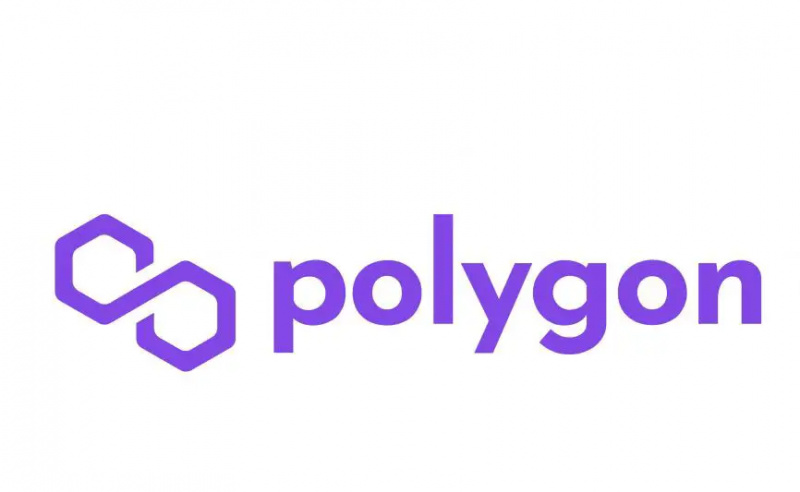Che si tratti di formazione, legale o per qualche altro motivo; registrazione Ingrandisci le riunioni a volte possono diventare piuttosto essenziali. Detto questo, se stai cercando un modo per farlo registrare video riunioni senza il permesso dell'ospite su Zoom, ti abbiamo coperto. Questa spiegazione dimostrerà diversi modi per registrare riunioni Zoom senza autorizzazione su piattaforme diverse. Inoltre, puoi imparare a rimuovere il rumore di fondo in Zoom videochiamate per renderle più nitide e chiare.
 Come registrare una riunione Zoom senza autorizzazione?
Come registrare una riunione Zoom senza autorizzazione?
rimuovere un dispositivo dall'account google
Sommario
Come misura di sicurezza, Zoom consente solo all'organizzatore della riunione di registrare video all'interno dell'app. Tuttavia, se hai intenzione di registrare una riunione video zoom come partecipante, puoi sempre avvalerti dell'aiuto di vari strumenti nativi e gratuiti di terze parti su diverse piattaforme. Diamo uno sguardo dettagliato a loro.
Registra riunioni Zoom utilizzando Xbox Game Bar [Windows]
Se utilizzi Windows 10 o 11 sul tuo sistema, puoi utilizzare il file nativo Barra dei giochi Xbox funzione per registrare la schermata corrente con la riunione Zoom in corso. Ecco come puoi usarlo a tuo vantaggio:
1. Vai alla tua riunione Zoom attuale e premi il Tasto Windows + G tasto di scelta rapida per avviare Xbox Game Bar.
Due. Quindi, premi il Inizia a registrare pulsante per registrare la schermata corrente con la riunione in corso. In alternativa, puoi premere Windows + Alt + R per iniziare a registrare lo schermo all'istante.
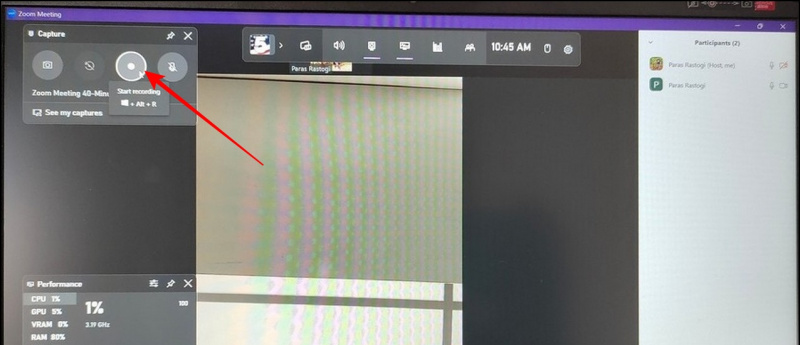
Quattro. Ora, accedi nuovamente alla barra di gioco premendo il Windows+G tasto di scelta rapida. Qui, fai clic su Vedere Le mie acquisizioni pulsante per visualizzare tutte le clip registrate.
5. Infine, fai clic sul Pulsante di riproduzione per visualizzare la riunione registrata desiderata.
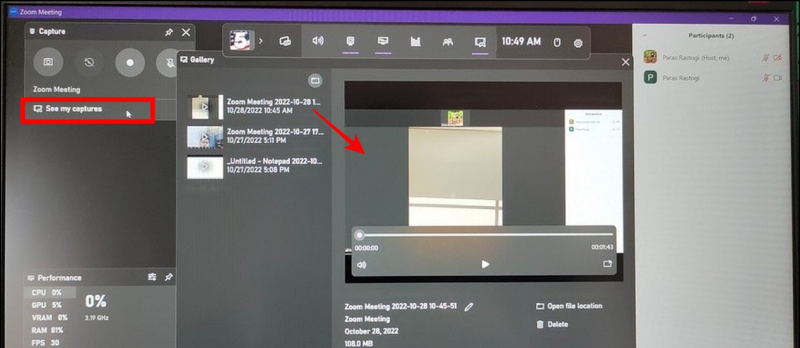
Usa Screen Recorder nativo su smartphone [Android/iOS]
Analogamente a Windows, puoi utilizzare la funzione di registrazione dello schermo nativa del tuo Android o iPhone per registrare riunioni Zoom senza autorizzazione.
Registrazione dello schermo su Android
Segui questi passaggi per registrare lo schermo sul tuo telefono Android.
1. Vai alla tua attuale riunione Zoom e scorrere dall'alto per visualizzare il pannello delle notifiche.
Due. Quindi, tocca il Pulsante Registra schermo per avviare la registrazione della schermata corrente.

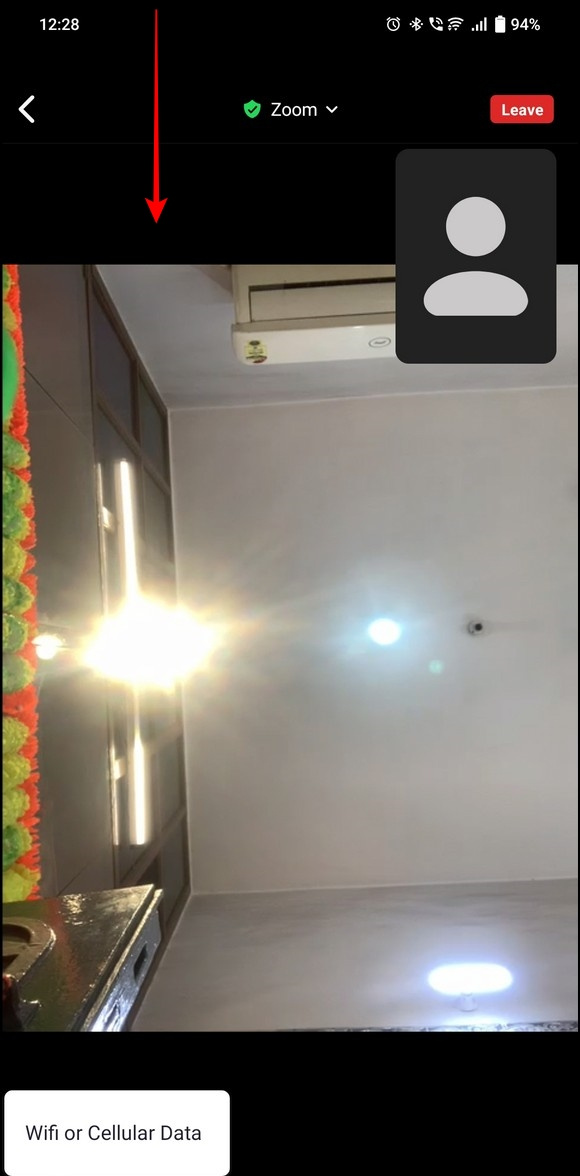
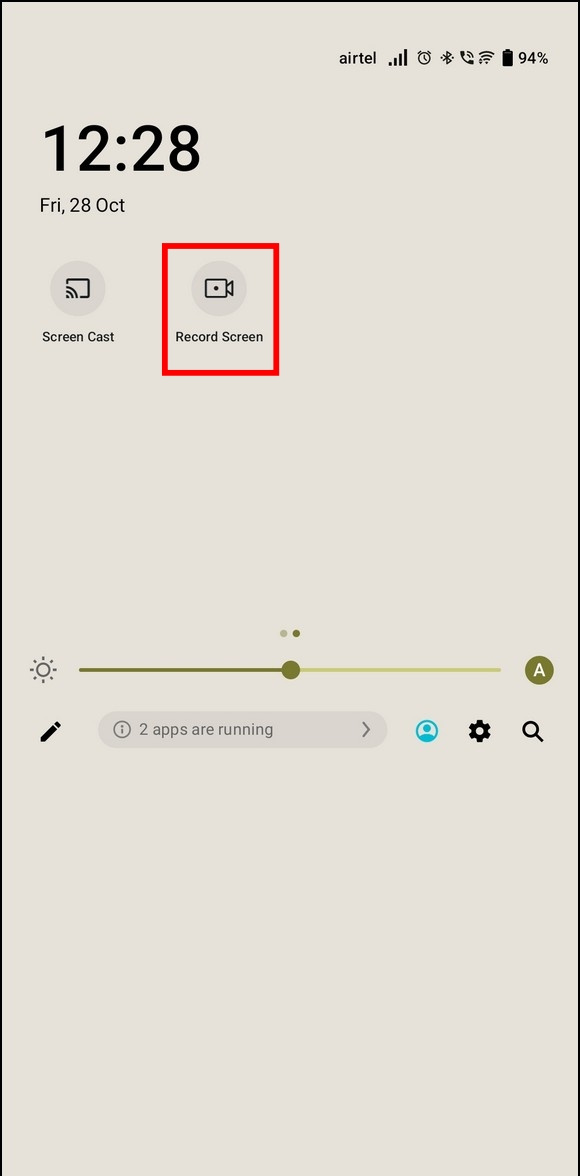
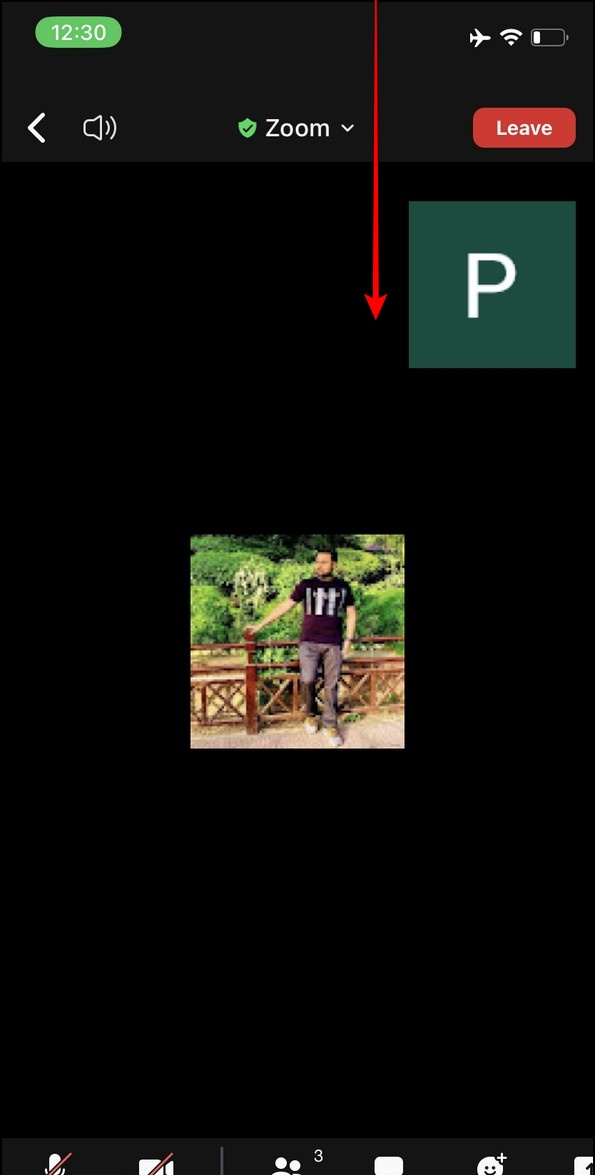
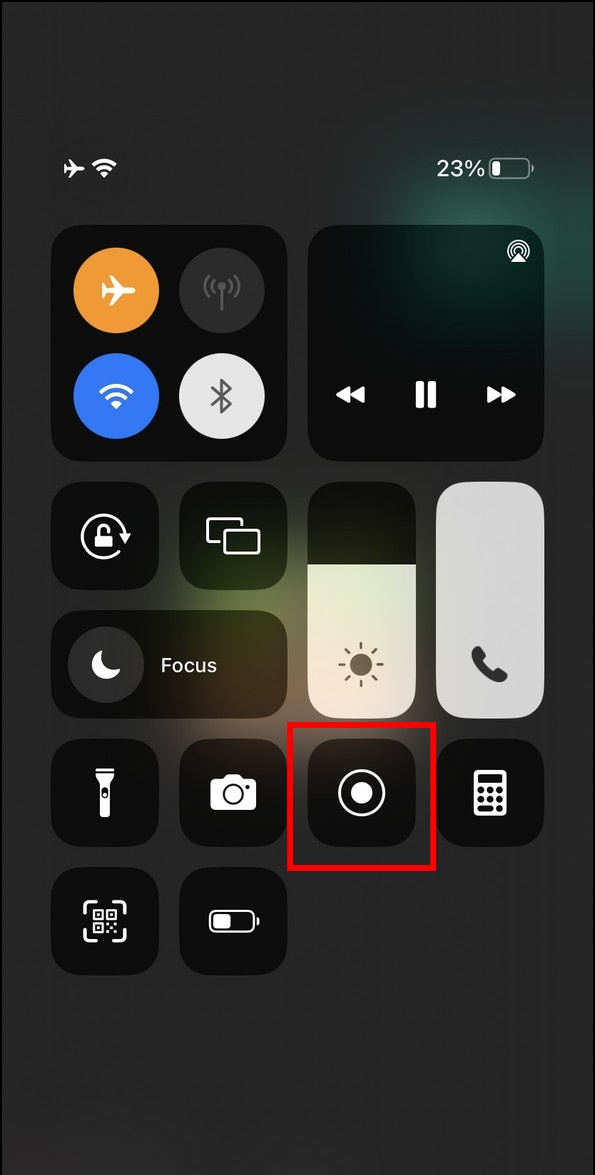
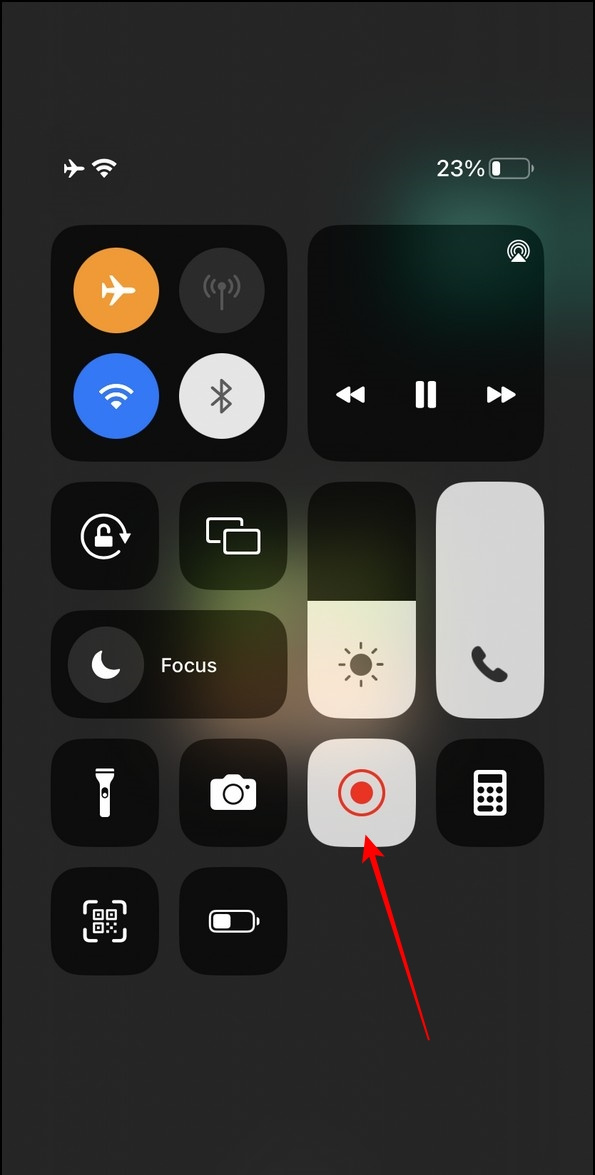
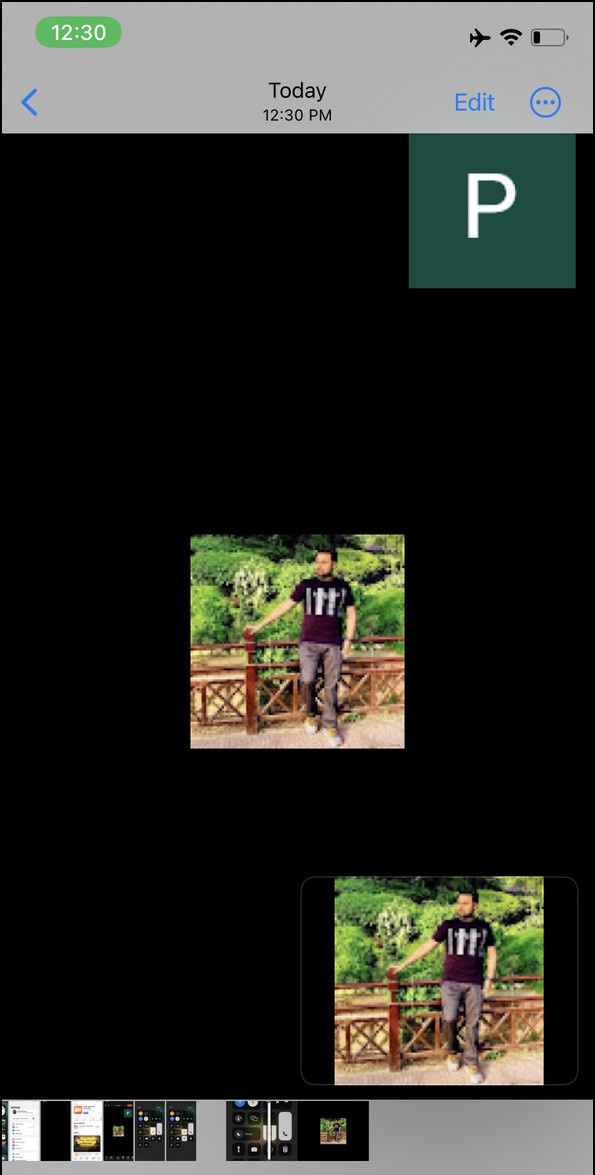 App VRregistratore da Apple App Store e avvialo sul tuo iPhone.
App VRregistratore da Apple App Store e avvialo sul tuo iPhone.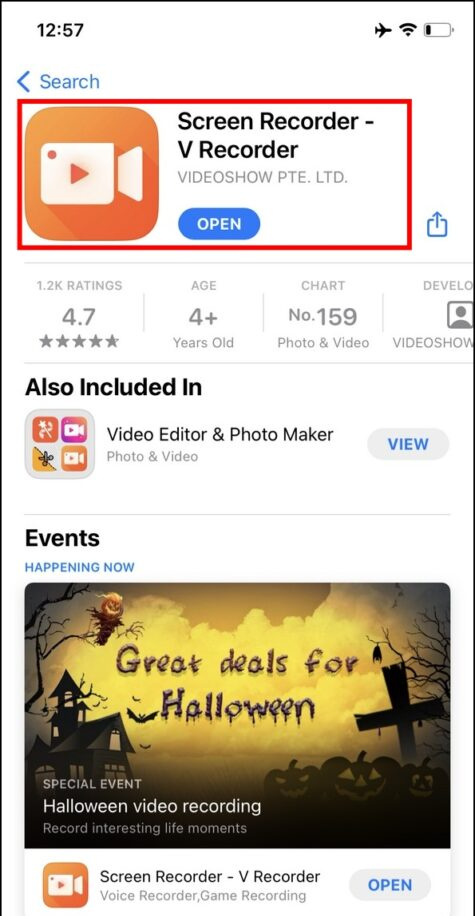
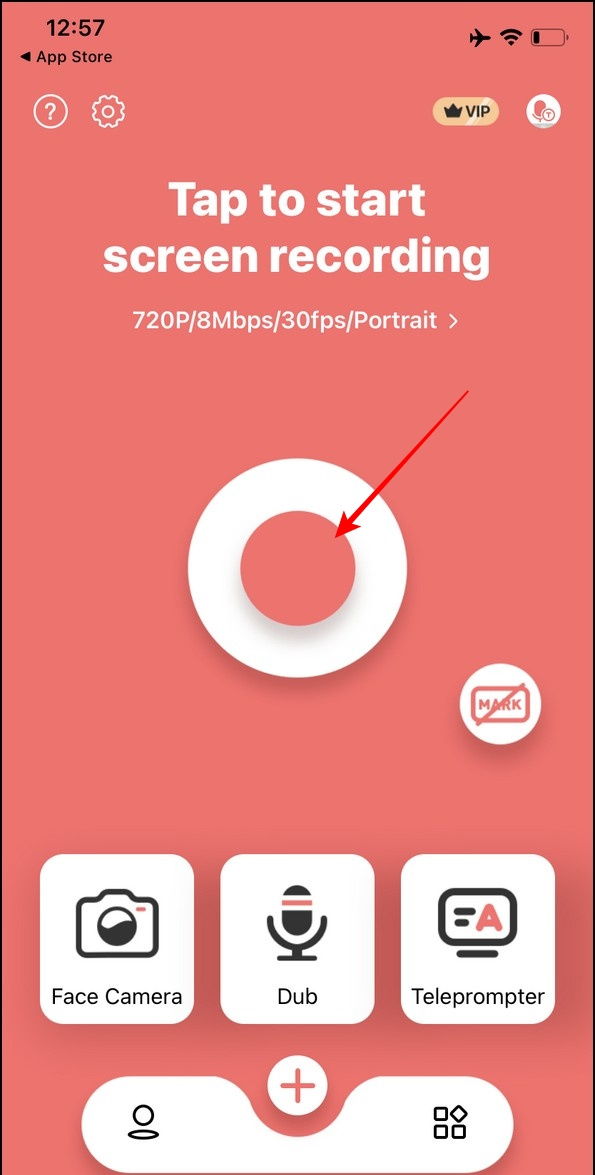
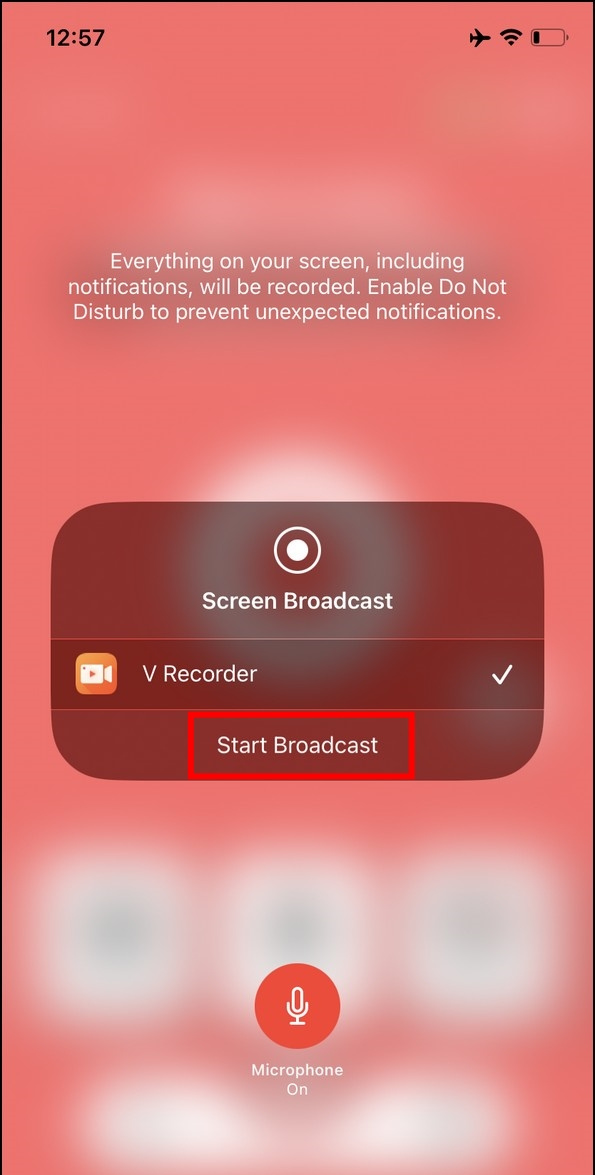
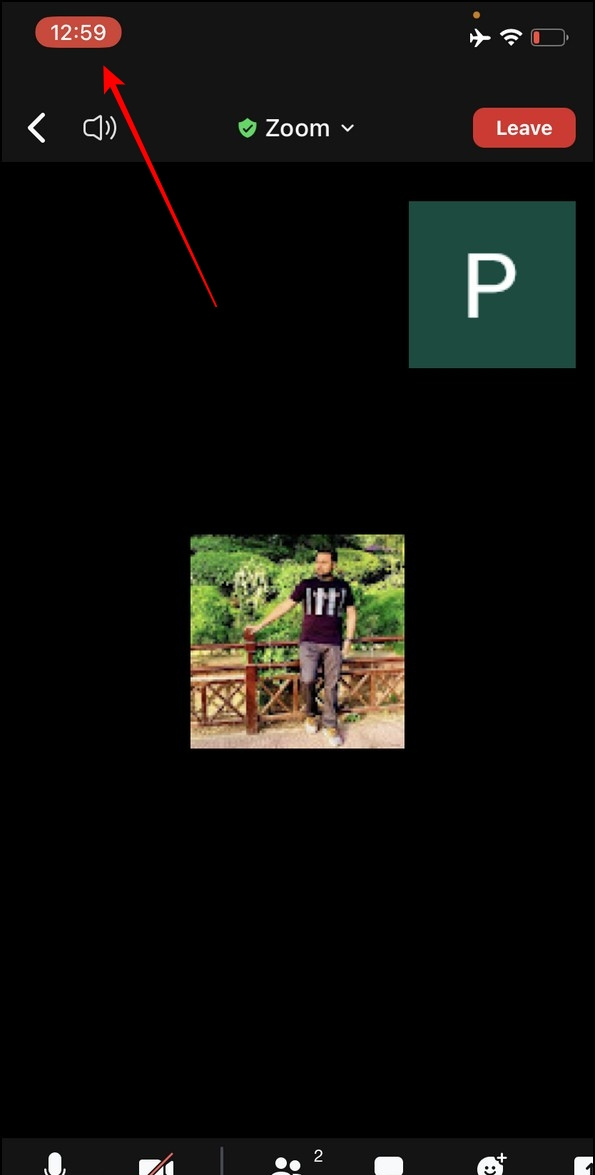
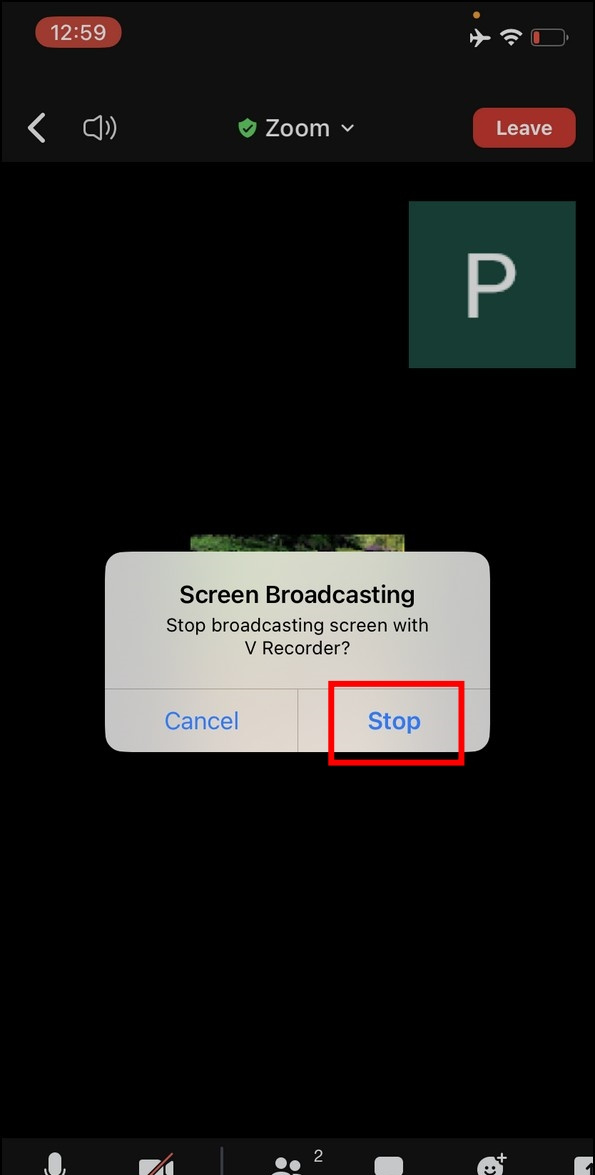
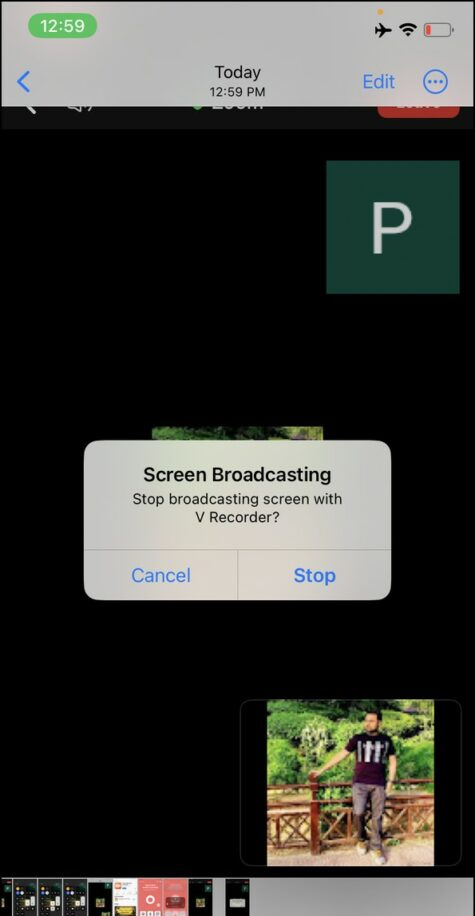
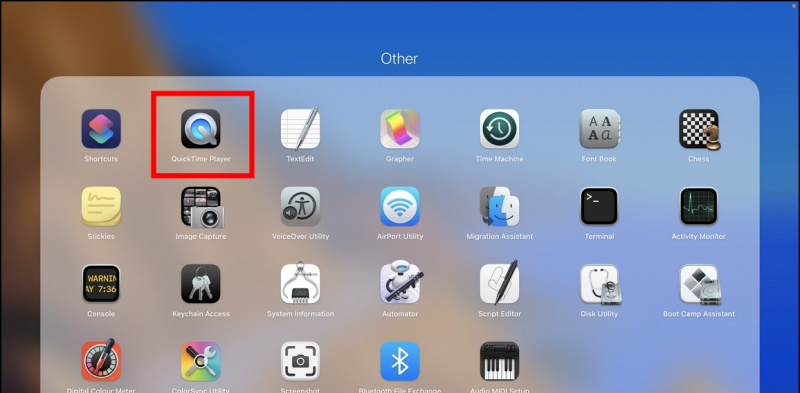
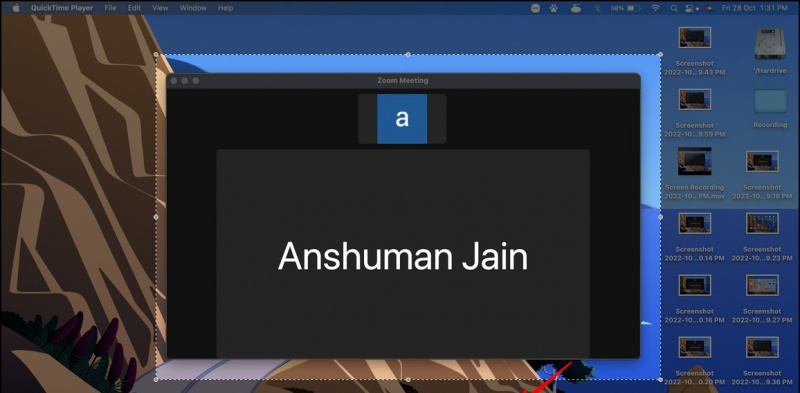 Google News
Google News